VuMatic – Converter
Converter für die Verwendung von Daten aus Homematic, Philips Hue, Netzwerk und Terminen aus PlanerFS im verwendeten Skin.
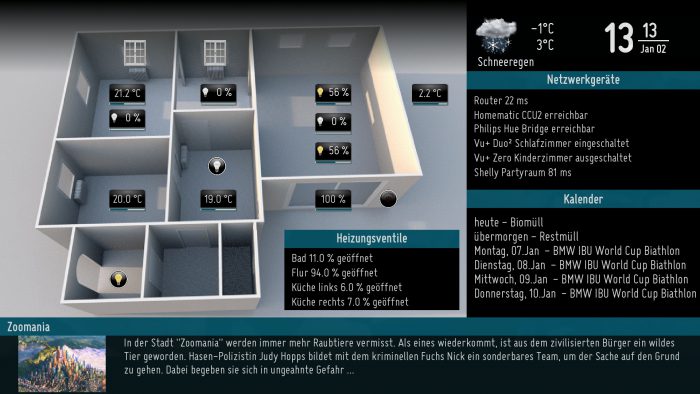
Installation
- automatische Installation
- Der Converter ist Bestandteil von VuMatic. Bei Updates, die direkt über das Plugin gemacht werden, wird der Converter automatisch installiert.
- manuelle Installation
- Den Converter unter Downloads herunterladen. Die Datei entpacken und den Inhalt nach /usr/lib/enigma2/python/Components/Converter kopieren. Neustart der Box durchführen.
Verwendung für Homematic
- Voraussetzung : Homematic Zentrale mit installierten xml-api Addon.
- Aufruf des Converters: Adapter;IP;ID;Prefix;Suffix;Nachkommastellen;Faktor;Parameterdict;Logging
- Adapter = hm oder hms (für http bzw. https Aufrufe) (Pflicht)
- IP = Adresse der CCU (Pflicht)
- ID = Datenpunk ID „ise_id“ des gewünschten Wertes (Pflicht)
- Prefix = Wort vor dem eigentlichen Wert (optional)
- Suffix = Wort nach dem eigentlichen Wert (optional)
- Nachkommastellen = Anzahl der Nachkommastellen (optional default = 1)
- Faktor = Faktor mit dem der Wert multipliziert wird. Sinnvoll bei Dimmern,Rollläden… die einen Wert von 0.0-1.0 für 0-100% liefern (optional default = 1)
- Parameterdict = Dictionary mit den Rückgabewerten für mögliche Zustände (optional)
- Logging = Falls hier eine 1 übergeben wird, werden alle Converter-Aktivitäten in die Datei /tmp/VuMaticC.log geschrieben. (optional) Datei wird nicht gelöscht!
- Beispiel : Anzeige eines Temperaturwertes
<widget backgroundColor="#00000000" font="Regular;34" foregroundColor="#00ffffff" halign="left" position="1670,460" render="Label" size="250,50" valign="center" source="session.CurrentService" transparent="1" zPosition="110">
<convert type="VuMaticC">hm;192.168.xxx.xxx;1234;Garten;°C</convert>
</widget>Rückgabe : Garten 3,4 °C
- Beispiel : Anzeige eines Statustextes
<widget backgroundColor="#00000000" font="Regular;34" foregroundColor="#00ffffff" halign="left" position="1420,560" render="Label" size="250,50" valign="center" source="session.CurrentService" transparent="1" zPosition="110">
<convert type="VuMaticC">hm;192.168.xxx.xxx;1234;Fenster Keller;;;;{"0": "geschlossen", "1": "geöffnet"", "2": "gekippt"}</convert>
</widget>Rückgabe : Fenster Keller geschlossen
- Beispiel : Anzeige einer Pixmap bei bestimmten Zuständen
<!-- Anzeige Pixmap Licht AUS-->
<widget alphatest="blend" pixmap="/usr/lib/enigma2/python/Plugins/Extensions/VuMatic/Pictures/bulb-off.png" position="1590,570" render="Pixmap" size="32,32" source="session.CurrentService" zPosition="110" scale="1">
<convert type="VuMaticC">hm;192.168.xxx.xxx;1234;;;;;{"true": "True", "false": "False"}</convert>
<convert type="ConditionalShowHide">Invert</convert>
</widget>
<!-- Anzeige Pixmap Licht AN-->
<widget alphatest="blend" pixmap="/usr/lib/enigma2/python/Plugins/Extensions/VuMatic/Pictures/bulb-on.png" position="1590,570" render="Pixmap" size="32,32" source="session.CurrentService" zPosition="110" scale="1">
<convert type="VuMaticC">hm;192.168.xxx.xxx;1234;;;;;{"true": "True", "false": "False"}</convert>
<convert type="ConditionalShowHide">Blink</convert>
</widget>Rückgabe :
oder
- Beispiel : Anzeige eines Dimmerwertes
<widget backgroundColor="#00000000" font="Regular;34" foregroundColor="#00ffffff" halign="left" position="1670,560" render="Label" size="250,50" valign="center" source="session.CurrentService" transparent="1" zPosition="110">
<convert type="VuMaticC">hm;192.168.xxx.xxx;1234;Küchenlicht;%;0;100</convert>
</widget>Rückgabe : Küchenlicht 80%
- Beispiel : Anzeige einer Progressbar
<widget source="session.CurrentService" render="Progress" position="302,352" size="94,5" foregroundColor="bg_ib_2" backgroundColor="#00000000" borderWidth="1" borderColor="bg_ib_2" transparent="1" zPosition="110">
<convert type="VuMaticC">hm;192.168.xxx.xxx;1234;;;0;100</convert>
</widget>
Verwendung für PlanerFS Kalender
- Voraussetzung : installiertes PlanerFS Plugin Version >=9.31.
- Aufruf des Converters: Adapter;Anzahl;Separator
- Adapter = fs (Pflicht)
- Anzahl = Anzahl der zurückgelieferten Termine (optional default = 1)
- Separator = Trennzeichen zwischen den einzelnen Terminen (optional default = “ „)
- Beispiel : Anzeige der nächsten 2 Termine als Laufschrift
<widget source="session.Event_Now" render="VRunningText" noWrap="1" backgroundColor="#00000000" font="Regular;34" foregroundColor="#00ffffff" halign="left" position="20,1030" size="1160,50" valign="center" zPosition="110" options="movetype=running,startpoint=0,direction=left,steptime=30,repeat=2,always=0,startdelay=1500">
<convert type="VuMaticC">fs;2</convert>
</widget>- Beispiel : Anzeige der nächsten 6 Termine als Liste
<widget source="session.Event_Now" render="VRunningText" noWrap="0" backgroundColor="#00000000" font="Regular;34" foregroundColor="#00DDDDDD" halign="left" position="1300,560" size="620,300" valign="center" zPosition="20" options="movetype=running,startpoint=0,direction=top,steptime=120,repeat=2,always=0,startdelay=1500">
<convert type="VuMaticC">fs;6;\n</convert>
</widget>
Verwendung für Philips Hue
- Voraussetzung : Installation VuMatic
- Aufruf des Converters: Adapter;IP;ID;Prefix;Suffix;Type;Parameterdict
- Adapter = hue (Pflicht)
- IP = Adresse der Bridge (Pflicht)
- ID = ID der Lampe oder Gruppe (Pflicht)
- Prefix = Wort vor dem eigentlichen Wert (optional)
- Suffix = Wort nach dem eigentlichen Wert (optional)
- Type = light oder group (optional default = light)
- Parameterdict = Dictionary mit den Rückgabewerten für mögliche Zustände (optional)
- Beispiel : Anzeige einer Pixmap bei bestimmten Zuständen
<!-- Anzeige Pixmap Licht AUS-->
<widget alphatest="blend" pixmap="/usr/lib/enigma2/python/Plugins/Extensions/VuMatic/Pictures/bulb-off.png" position="1590,570" render="Pixmap" size="32,32" source="session.CurrentService" zPosition="110" scale="1">
<convert type="VuMaticC">hue;192.168.xxx.xxx;2;;;;{"True": "True", "False": "False"}</convert>
<convert type="ConditionalShowHide">Invert</convert>
</widget>
<!-- Anzeige Pixmap Licht AN-->
<widget alphatest="blend" pixmap="/usr/lib/enigma2/python/Plugins/Extensions/VuMatic/Pictures/bulb-on.png" position="1590,570" render="Pixmap" size="32,32" source="session.CurrentService" zPosition="110" scale="1">
<convert type="VuMaticC">hue;192.168.xxx.xxx;2;;;;{"True": "True", "False": "False"}</convert>
<convert type="ConditionalShowHide"></convert>
</widget>Rückgabe :
oder
- Beispiel : Anzeige der Helligkeit (Bei ausgeschalteten oder nicht erreichbaren Geräten wird 0 zurückgegeben)
<widget backgroundColor="#00000000" font="Regular;34" foregroundColor="#00ffffff" halign="left" position="1670,560" render="Label" size="250,50" valign="center" source="session.CurrentService" transparent="1" zPosition="110">
<convert type="VuMaticC">hue;192.168.xxx.xxx;1;;%</convert>
</widget>- Beispiel : Anzeige einer Progressbar einer Gruppe mit der ID 2
<widget source="session.CurrentService" render="Progress" position="302,352" size="94,5" foregroundColor="bg_ib_2" backgroundColor="#00000000" borderWidth="1" borderColor="bg_ib_2" transparent="1" zPosition="110">
<convert type="VuMaticC">hue;192.168.xxx.xxx;2;;;group</convert>
</widget>
Verwendung für Netzwerkgeräte
- Voraussetzung : Installation VuMatic
- Aufruf des Converters: Adapter;IP;Prefix;SuffixParameterdict
- Adapter = hue (Pflicht)
- IP = Adresse des Gerätes (Pflicht)
- Prefix = Wort vor dem eigentlichen Wert (optional)
- Suffix = Wort nach dem eigentlichen Wert (optional)
- Parameterdict = Dictionary mit den Rückgabewerten für mögliche Zustände (optional)
- Beispiel : Anzeige der Pingdauer in Millisekunden
<widget backgroundColor="#00000000" font="Regular;34" foregroundColor="#00ffffff" halign="left" position="1670,560" render="Label" size="250,50" valign="center" source="session.CurrentService" transparent="1" zPosition="110">
<convert type="VuMaticC">ip;192.168.2.1;Router;ms</convert>
</widget>- Beispiel : Anzeige eines Statustextes
<widget backgroundColor="#00000000" font="Regular;34" foregroundColor="#00ffffff" halign="left" position="1670,560" render="Label" size="250,50" valign="center" source="session.CurrentService" transparent="1" zPosition="110">
<convert type="VuMaticC">ip;192.168.xxx.xxx;Philips Hue Bridge;;{"True": "erreichbar", "False": "nicht erreichbar"}</convert>
</widget>